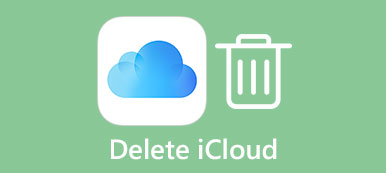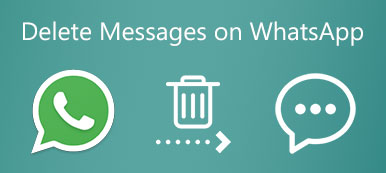iPhone a iPad od společnosti Apple jsou dnes nejoblíbenějšími mobilními zařízeními. Uživatelé se mohou těšit ze spousty pokročilých technologií a vysoké úrovně zabezpečení. Stále však nejsou dokonalé. Data aplikace například postupem času zpomalují výkon. Dává smysl, že se ptá stále více uživatelů jak vymazat data aplikace na iPhone nebo iPad. Pokud jste jedním z nich, v níže uvedeném návodu najdete to, co chcete.
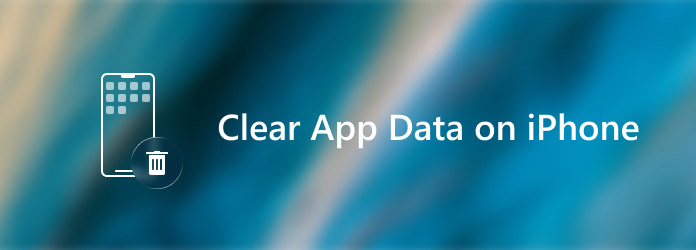
- Část 1: Nejlepší způsob, jak trvale vymazat data aplikací na iPhone
- Část 2: Jak ručně vymazat data aplikací na iPhone
- Část 3: Časté dotazy o vymazání dat aplikací na iPhone
Část 1: Nejlepší způsob, jak trvale vymazat data aplikací na iPhone
Je důležité vymazat data aplikace pro uživatele iPhone. Data aplikace a mezipaměť nejen zpomalují váš iPhone, ale také unikají soukromí. Apple navíc poskytuje řadu metod pro obnovu dat iOS. Někdy se můžete ptát, zda můžete trvale smazat data aplikací z vašeho iPhone nebo iPad. Aspeaksoft iPhone Eraser je odpověď.

4,000,000 + Stahování
Snadno vyčistěte data aplikací z iPhonu a iPadu.
Použijte pokročilou technologii k přepsání dat na iOS.
Dostupné pro širokou škálu aplikací, jako jsou hry, prohlížeče atd.
Kompatibilní s téměř všemi systémy a zařízeními iOS.
Jak odstranit data aplikace na iPhone
Krok 1Připojte iPhone a počítač
Stáhněte si a nainstalujte nejlepší aplikaci pro vymazávání dat pro iPhone a poté ji spusťte. Software je k dispozici pro Windows 11/10/8/7 a macOS. Když potřebujete smazat data aplikace na vašem iPhone, připojte jej ke stejnému počítači pomocí Lightning kabelu. Poté software automaticky rozpozná vaše iOS zařízení.

Krok 2Vyčistěte data aplikace
Po skenování zařízení se vám zobrazí hlavní rozhraní. Zde jsou dvě možnosti v levém sloupci. Chcete-li vyčistit data aplikací na iPhone, přejděte na Uvolněte prostor obrazovka.
Nejprve vyberte Vymazat nevyžádané soubory a klepněte na tlačítko Rychlá kontrola knoflík. Pak stiskněte Vymazat tlačítko pro vymazání všech dat mezipaměti aplikace.
Dále zvolte Odstraňte velké soubory a proveďte také rychlé skenování. Poté smažte nechtěné velké soubory v aplikaci.
Pokud aplikace obsahuje hodně fotek, klikněte Vyčistěte Fotky, udeřil Rychlá kontrola, vyberte cílové fotografie a stiskněte Vymazat .
Pokud je aplikace stále velmi velká, vyberte Odinstalujte aplikaci pod Uvolněte prostor a klepněte na tlačítko Odinstalovat tlačítko vedle aplikace. Poté jej znovu nainstalujte z App Store.
 Rozšířené čtení:
Rozšířené čtení:Část 2: Jak ručně vymazat data aplikací na iPhone
Na iPhonu a iPadu existují dva druhy mobilních aplikací, vestavěné aplikace, jako je Safari a další, a aplikace třetích stran, jako je Chrome, mobilní hry atd. Metody vymazání dat aplikací se trochu liší.
Jak vymazat mezipaměť a historii Safari
Krok 1Spusťte aplikaci Nastavení z domovské obrazovky, přejděte dolů a vyberte Safari.
Krok 2Klepněte na Jasná historie a data webových stránek a potom klepněte na Vymazání historie a dat k potvrzení.
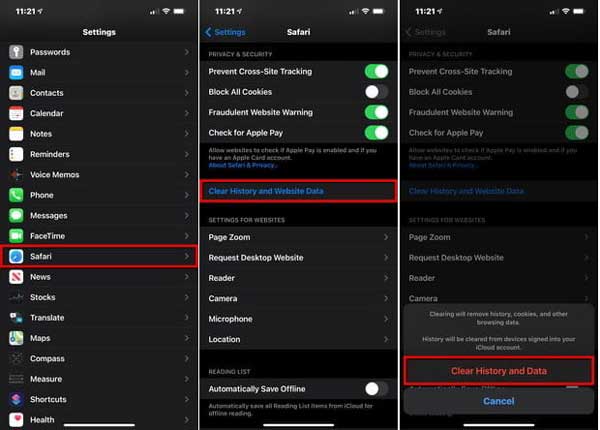
Krok 3Vraťte se na obrazovku nastavení Safari, přejděte dolů a klepněte na pokročilý, a vyberte Website data. Zkontrolujte množství dat webových stránek a klepněte na Odebrat všechna data webu.
Jak vymazat data aplikace na iPhone pomocí vestavěné funkce

Většina mobilních aplikací pro iPhone nebo iPad poskytuje Vymazat mezipaměť Vlastnosti. Pomůže vám vymazat data aplikací na zařízeních iOS. Vestavěnou funkci najdete v Nastavení obrazovce v aplikaci.
Jak vyčistit data aplikace na iPhone přeinstalací
Na iPhonech a iPadech je jediným způsobem, jak vyčistit data aplikace bez dalšího softwaru, odinstalovat aplikaci a poté ji znovu nainstalovat. Výhodou je, že to můžete udělat přímo na vašem iPhone. Nevýhody jsou zřejmé. Smaže všechna data aplikace včetně vašeho účtu a aplikace Word. Mějte na paměti, že tímto způsobem nesmažete data aplikace ze zálohy iCloud nebo iTunes.
Krok 1Také otevřete aplikaci Nastavení, klepněte na svůj profil a přejděte na obecně a zvolte iPhone Storage. Uvidíte všechny aplikace ve vašem telefonu seřazené podle velikosti úložiště.

Krok 2Přejděte dolů a vyhledejte požadovanou aplikaci a klepnutím na ni otevřete obrazovku nastavení aplikace. Podívejte se na hodnotu Dokumenty a data, která obsahuje obrázky, skladby, podcasty, hry, předvolby a další v aplikaci.
Krok 3Obecně řečeno, pokud je hodnota větší než 500 MB, měli byste data aplikace okamžitě vymazat. Klepněte na Vypnout aplikaci App nejprve.
Krok 4Poté klepněte na ikonu Smazat aplikaci knoflík. Pokud budete vyzváni, zadejte svůj přístupový kód. Poté klepněte Smazat aplikaci znovu potvrdit.
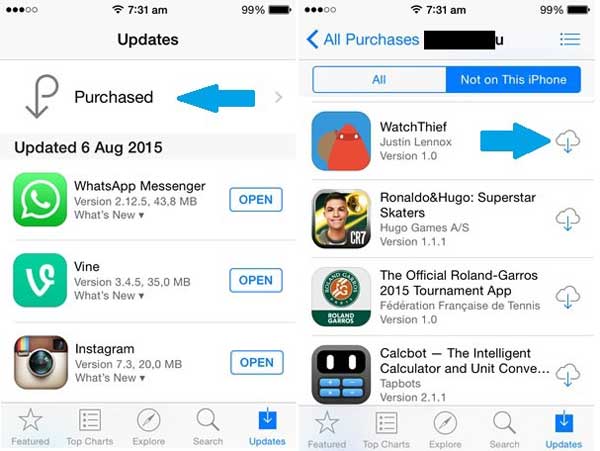
Krok 5Nyní restartujte svůj iPhone, otevřete App Store a přejděte na zakoupené a přepněte na Ne na tomto iPhone panel. Klepněte na Ke stažení tlačítko k opětovné instalaci aplikace. Poté se musíte přihlásit ke svému účtu.
Část 3: Časté dotazy o vymazání dat aplikací na iPhone
Smaže vymazání dat aplikace moje obrázky na mém iPhone?
Ano, akce odstraní a vymaže všechna data ve vaší aplikaci včetně vašich obrázků. Abyste zabránili ztrátě dat, můžete svůj iPhone a cílovou aplikaci zálohovat do počítače a poté data aplikace vyčistit.
Jaký je rozdíl mezi vymazáním mezipaměti a vymazáním dat?
Mezipaměť je speciální úložný prostor pro dočasné soubory. Sleduje každou aktivitu v aplikaci, ale nezahrnuje vaše dokumenty, obrázky, videa a další. Můžete přistupovat k datům aplikace, ale ne k mezipaměti aplikace.
Kdy mám vyčistit data aplikací na iPhone?
Na iPhonu můžete v aplikaci Nastavení sledovat prostor, který jednotlivé aplikace zabírají. Když jsou data aplikace větší než 500 MB, musíte je vyčistit. Navíc to můžete udělat, když se váš iPhone nebo iPad zpomalí.
Proč investovat do čističky vzduchu?
Nyní byste měli pochopit, jak vymazat data aplikací na iPhonech a iPadech. Pro uživatele iOS je čištění dat aplikací stále důležitým úkolem. To může urychlit výkon vašeho zařízení. Pokud se nechcete dostat přes přeinstalaci aplikací, Apeaksoft iPhone Eraser je nejlepším řešením. Více otázek? Zanechte prosím zprávu pod tímto příspěvkem.